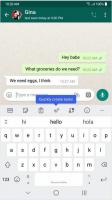A vágólap előzményeinek engedélyezése vagy letiltása a Windows 10 rendszerben
Így engedélyezheti vagy letilthatja a vágólap előzményeit a Windows 10 rendszerben.
A Cloud Clipboard egyike azon szolgáltatásoknak, amelyeket a Windows 10 Fall Creators Update nem tartalmazott. Ez egy speciális funkció a vágólap tartalmának szinkronizálására a Microsoft-fiókjához kapcsolódó összes eszközön. Elérhető a Windows 10 rendszerben, a Windows 10 build 17666-tól kezdve. Itt van, hogyan engedélyezheti vagy tilthatja le.
Hirdetés
A Cloud Clipboard szolgáltatás hivatalos neve Vágólap előzmények. A Microsoft felhő infrastruktúrája hajtja. Ezenkívül ugyanazokat a technológiákat használja, amelyek lehetővé tették a beállítások szinkronizálását az eszközök között, és a fájlok elérhetővé tételét mindenhol a OneDrive segítségével. A cég ezt a következőképpen írja le.
Másoló beillesztés – ezt mindannyian csináljuk, valószínűleg naponta többször is. De mi a teendő, ha újra és újra le kell másolnia ugyanazt a néhány dolgot? Hogyan másol tartalmat az eszközökön? Ma ezzel foglalkozunk, és a vágólapot a következő szintre emeljük – egyszerűen nyomja meg a WIN+V billentyűkombinációt, és máris megkapja vadonatúj vágólap-élményünket!
Nemcsak a vágólap előzményeiből illeszthet be, hanem rögzítheti azokat az elemeket is, amelyeket folyamatosan használ. Ez az előzmény ugyanazt a technológiát használja, amely az idővonalat és a készleteket támogatja, ami azt jelenti, hogy bármely számítógépen elérheti vágólapját ezzel a Windows vagy újabb verzióval.
A Windows 10 rendszerben a vágólap előzményei funkció engedélyezhető vagy letiltható a Beállítások vagy a rendszerleíró adatbázis módosításával. Tekintsük át mindkét módszert.
A vágólap előzményeinek engedélyezése vagy letiltása a Windows 10 rendszerben
- Nyissa meg a Beállítások alkalmazás.
- Lépjen a Rendszer > Vágólap elemre.
- A jobb oldalon kapcsolja be az opciót Vágólap előzmények amely lehetővé teszi több elem mentését. Ez engedélyezi a Vágólapelőzmények funkciót.

- Ennek a funkciónak a letiltása letiltja a felhő vágólapját és annak lehetőségét, hogy a Win + V billentyűkkel megnyissa.
Ez a funkció alapértelmezés szerint le van tiltva. Ha azonban megnyomja a gombot Győzelem + V gombokat, a Windows 10 felkéri a Vágólapelőzmények funkció engedélyezésére.
Tehát ahhoz, hogy működés közben is kipróbálhassa, engedélyeznie kell. Most már tudja, hogyan lehet ezt megtenni.
Az érdeklődő felhasználók a Vágólap előzményei funkciót a rendszerleíró adatbázis módosításával kezelhetik. Íme, hogyan lehet ezt megtenni.
Engedélyezze vagy tiltsa le a vágólap előzményeit a rendszerleíró adatbázis módosításával
- Nyissa meg a Rendszerleíróadatbázis-szerkesztő alkalmazás.
- Nyissa meg a következő rendszerleíró kulcsot.
HKEY_CURRENT_USER\Software\Microsoft\Clipboard
Nézze meg, hogyan lehet belépni a rendszerleíró kulcshoz egy kattintással.
- A jobb oldalon hozzon létre egy új, 32 bites duplaszó-értéket Enable ClipboardHistory.
Megjegyzés: Még akkor is, ha az 64 bites Windows futtatása továbbra is létre kell hoznia egy 32 bites duplaszó-értéket.
A funkció engedélyezéséhez állítsa az értékét 1-re. 0 érték esetén letiltja. - Ahhoz, hogy a rendszerleíró adatbázis módosítása által végrehajtott módosítások életbe lépjenek, meg kell tennie kijelentkezés és jelentkezzen be felhasználói fiókjába.
Időmegtakarítás érdekében letöltheti a következő használatra kész rendszerleíró fájlokat:
Töltse le a rendszerleíró fájlokat
Ez az.